Kuidas Facebookis küsitlust luua?

Kui otsite, kuidas luua Facebookis küsitlust, et saada inimeste arvamust, siis meilt leiate kõik lahendused alates sündmustest, messengerist kuni looni; saate Facebookis küsitluse luua.
Kes ei tahaks oma andmeid turvaliselt hoida? Kas teie andmete rikkumine sobiks teie jaoks?
Sotsiaalmeedia platvormid on muutunud meie elu oluliseks osaks ning nende populaarsuse tõttu on inimeste sotsiaalmeedia saitidel/rakendustes veedetud aeg mitmekordistunud.
Kuigi need rakendused pakuvad suurepärast võimalust sõprade ja perega ühenduse loomiseks, on neil ka oma osa negatiivseid. Andmete rikkumine! Jah, see on õige, sotsiaalmeedia platvormid on haavatavad igasuguste andmetega seotud rikkumiste suhtes.
Paljud meist jagavad sotsiaalmeedia platvormidel palju teavet, mõistmata, et kõik postitatud on häkkimisele vastuvõtlik. Üks selliseid uusimaid uudiseid on seotud poliitilise ettevõttega Cambridge Analytics. Väidetavalt on see kasutanud ligi 50 miljoni Facebooki kasutaja andmeid . Võime väga hästi ette kujutada nende sotsiaalmeedia platvormide haavatavuse astet.
Kõigi selliste andmetega seotud rikkumiste tõttu on inimesed olnud sunnitud kaaluma oma kontode kustutamist sotsiaalmeedia platvormidel. Ka pärast Cambridge Analytica andmetega seotud rikkumist ütles WhatsAppi kaasasutaja, et on aeg Facebook kustutada . Tema säutsu kohaselt
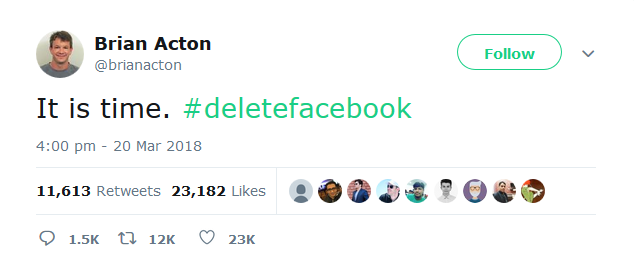
Kuigi sotsiaalmeedia sõltuvus muudab sellest loobumise raskeks ülesandeks. Inimestele, kes peavad oma isikuandmete turvalisust kõige olulisemaks, oleks selliste kontode kustutamine parem mõte. Siit saate teada, kuidas andmekaevandamisele lõpp teha, Facebooki kustutada.
Lugege ka: Peatage kolmandate osapoolte rakendustel teie Facebooki andmete kasutamine
Kuidas andmekaevandajast lahti saada: Facebook
Sotsiaalmeedia kõige sõltuvust tekitava osa kustutamine pole kindlasti lihtne ülesanne. Facebook pakub aga ka võimalust Facebooki konto välja lülitada.
Aga miks keelata Facebook, kui teate, millega see tegeleb?
Need, kes on töötanud süsteemiadministraatorina, arendajana, teavad andmete koondamisest, varukoopiatest, väljastpoolt varundamisest ja muudest andmete säilitamise põhimõtetest, mida teie andmete leidmiseks kasutatakse. See tähendab, et isegi konto kustutamisel ei kao teie andmed kunagi jäädavalt. Kui juhtute olema Euroopa Liidu elanik, on tõenäoline, et teie andmed kustutatakse õiguse alusel unustatud, kuid Põhja-Ameerika puhul see nii ei ole. Kui eeldate, et kui järgite mõnda meetodit, kustutatakse teie andmed jäädavalt, siis pole see õige.
Kui soovite üksikasju kustutada, peate oma Facebooki andmed kustutama. Kui teete seda, väheneb võimalus oma andmete linkimiseks mis tahes uue kontoga peaaegu nullini.
Niisiis, vaatame, kuidas enne Facebooki konto desaktiveerimist ja kustutamist oma Facebooki andmed kustutada.
Kuidas Facebooki andmeid kustutada?
Enne kui jätkame, peate meeles pidama, et ükski strateegia ei taga andmete 100% kustutamist. Seetõttu käsitleme siin võimalusi, kuidas teie andmeid ähmastada, et muuta need säilitamistehnikate abil taastatavaks.
Käsitsi puhastamine on pikk ja aeganõudev, seetõttu automatiseerime Facebooki andmete puhastamise. Selleks kasutame Githubis välja antud skripti . See skript muudab praegu ainult ühte postitust. Aja jooksul seda värskendatakse ja see võimaldab korraga mitut postitust redigeerida.
Nüüd, kui teate, kuidas Facebooki andmeid kustutada, arutame Facebooki andmete desaktiveerimist ja kustutamist:
1. Inaktiveerige oma Facebooki konto:
Kui otsustate oma konto deaktiveerida, tähendab see järgmist:
Oma Facebooki konto deaktiveerimiseks tehke järgmist.
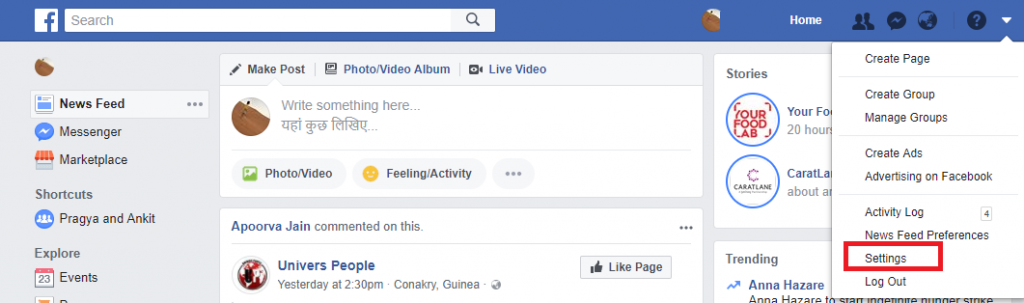

Kui soovite tulevikus oma Facebooki kontot aktiveerida, logige lihtsalt tagasi ja oletegi valmis.
Lugege ka: Kuidas Facebooki kontol näotuvastust keelata?
2. Kustutage oma Facebooki konto:
Kuigi Facebooki konto deaktiveerimine annab teile teatud turvalisuse, peate turvalisuse suurendamiseks selle kustutama.
Märkus. Enne oma Facebooki konto kustutamist veenduge, et olete oma Facebooki andmetest täieliku varukoopia teinud. Samuti ei saa Facebooki kontot pärast kustutamist uuesti aktiveerida ega taastada.
Nüüd, kui olete otsustanud oma Facebooki konto kustutada, tehke kindlasti kõigist sellel jagatud mälestustest varukoopia. Jätkame teie Facebooki andmete varundamise sammudega:
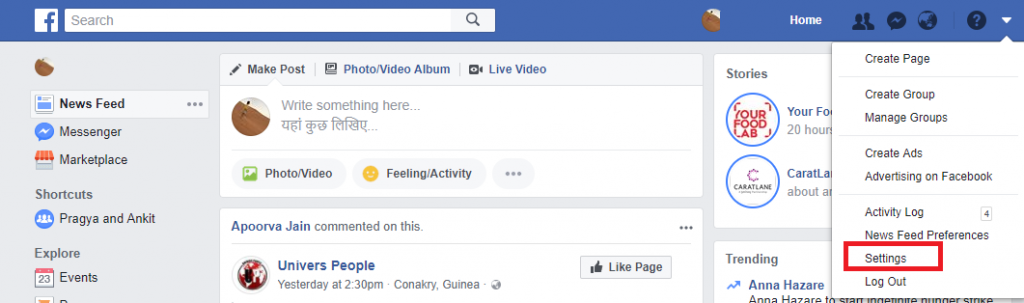
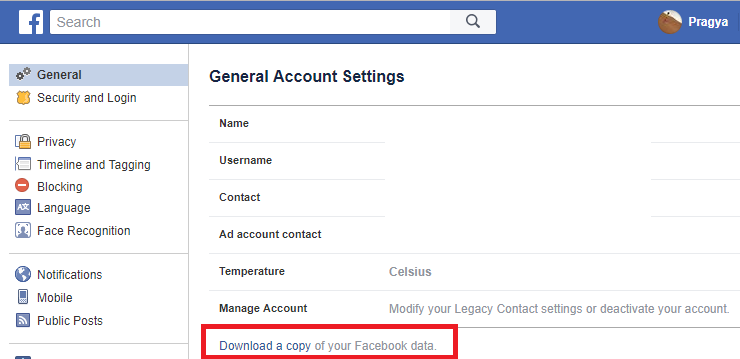
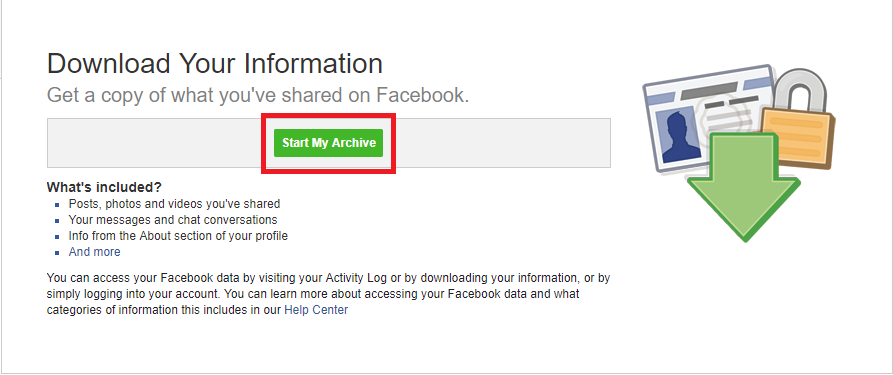
Lugege ka: Facebooki kahefaktorilise autentimise funktsioon läks halvasti
Facebooki konto kustutamine tähendab:
Kui Facebooki andmed on varundatud, saate nüüd andmekaevandaja peatada ja Facebooki kustutada. Järgige alltoodud samme ja kaitske oma andmeid igasuguste rikkumiste eest.
Kui arvate, et sotsiaalmeediaplatvormid, kus jagate oma lemmikmälestust, on turvalised, siis eksite. Cambridge Analytica skandaal on selle viimane näide. Kui olete nendest andmerikkumistest väsinud ja soovite oma andmeid turvaliselt hoida, lõpetage andmekaevandamine, kustutage Facebook juba täna.
Kui otsite, kuidas luua Facebookis küsitlust, et saada inimeste arvamust, siis meilt leiate kõik lahendused alates sündmustest, messengerist kuni looni; saate Facebookis küsitluse luua.
Kas soovite aegunud pääsmeid kustutada ja Apple Walleti korda teha? Järgige selles artiklis, kuidas Apple Walletist üksusi eemaldada.
Olenemata sellest, kas olete täiskasvanud või noor, võite proovida neid värvimisrakendusi, et vallandada oma loovus ja rahustada meelt.
See õpetus näitab, kuidas lahendada probleem, kuna Apple iPhone'i või iPadi seade kuvab vales asukohas.
Vaadake, kuidas saate režiimi Mitte segada iPadis lubada ja hallata, et saaksite keskenduda sellele, mida tuleb teha. Siin on juhised, mida järgida.
Vaadake erinevaid viise, kuidas saate oma iPadi klaviatuuri suuremaks muuta ilma kolmanda osapoole rakenduseta. Vaadake ka, kuidas klaviatuur rakendusega muutub.
Kas seisate silmitsi sellega, et iTunes ei tuvasta oma Windows 11 arvutis iPhone'i või iPadi viga? Proovige neid tõestatud meetodeid probleemi koheseks lahendamiseks!
Kas tunnete, et teie iPad ei anna tööd kiiresti? Kas te ei saa uusimale iPadOS-ile üle minna? Siit leiate märgid, mis näitavad, et peate iPadi uuendama!
Kas otsite juhiseid, kuidas Excelis automaatset salvestamist sisse lülitada? Lugege seda juhendit automaatse salvestamise sisselülitamise kohta Excelis Macis, Windows 11-s ja iPadis.
Vaadake, kuidas saate Microsoft Edge'i paroole kontrolli all hoida ja takistada brauserit tulevasi paroole salvestamast.







